Visio Professional을 사용하는 경우 외부 원본에서 데이터를 가져올 수도 있습니다. 데이터 원본은 Excel 통합 문서, Access 데이터베이스, SQL Server 데이터베이스, SharePoint 목록, OLEDB 원본 또는 ODBC 원본일 수 있습니다.
데이터를 가져오면 다이어그램을 다양한 방법으로 보다 유용하게 사용할 수 있게 됩니다. 다음 예제에서는 데이터를 순서도로 가져왔으며 진행률 표시줄을 사용하여 시각화했습니다. 표시줄에는 프로세스의 각 단계에 대한 현재 상태가 나와 있습니다. 따라서 순서도만으로는 프로세스가 어떻게 진행될지 표시되지 않습니다. 또한 프로세스의 현재 진행 상황도 보여 줍니다.
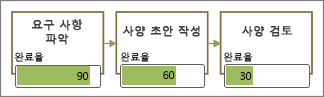
Visio를 사용하여 가져온 데이터를 새로 고칠 수도 있습니다. 이 기능을 사용하면 다이어그램이 보다 동적으로 표현되므로 사용자와 팀이 지속적으로 참조할 수 있는 라이브 대시보드에 가까워집니다.
다이어그램에서 데이터가 연결되는 방법
데이터를 가져오면 데이터 행이 셰이프에 연결됩니다. 셰이프에 표시되는 필드는 사용자가 지정할 수 있습니다. 아래 예제에서는 한 행이 순서도 셰이프와 연결되었으며 표시되는 한 필드는 "완료율 필드"입니다. 이 필드는 90%까지 채워진 데이터 막대로 시각화되어 있습니다.
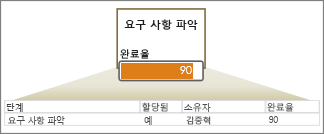
데이터 그래픽
데이터를 가져와서 셰이프에 연결하면 이 데이터는 데이터 그래픽으로 표시됩니다. 데이터 그래픽은 데이터 필드가 시각화된 것입니다. 아래 예제에서는 "요구 사항 가져오기" 셰이프에 작업 완료율을 나타내는 데이터 그래픽이 포함되어 있습니다.
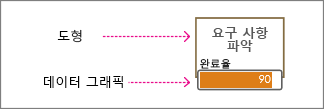
데이터 그래픽은 "추적 중" 또는 "추적 중 없음"과 같은 예 또는 없음 값을 나타내는 색 플래그일 수도 있습니다. 또는 데이터 그래픽은 단순히 레이블 역할을 하는 셰이프에 배치된 텍스트일 수 있습니다. 도형을 값으로 색칠하는 방법도 있습니다.










